작업 2. Lobe 스케치의 구속 및 치수를 지정한 후 밀어내기
-
스케쳐 도구 모음에서 구속(Constraints)
 을 클릭한 다음 구속(Constraints) 대화상자에서 동일 점(Same Points)
을 클릭한 다음 구속(Constraints) 대화상자에서 동일 점(Same Points)  도구를 클릭합니다.
도구를 클릭합니다. -
수평 대시 선에서 임의의 한 점 앞에 있는 필렛의 중심점을 클릭합니다.
-
구속(Constraints) 대화상자에서 닫기(Close) 버튼을 클릭합니다.
-
기본 도구 모음에서 치수(Dimension)
 를 클릭하여 디스플레이를 켭니다.
를 클릭하여 디스플레이를 켭니다. -
다음 그림에 강조표시된 호를 두 번 클릭한 다음 빨간색 x 주위를 마우스 가운데 버튼으로 클릭하여 지름 치수를 배치합니다. 이 단계에서 치수 값은 중요하지 않습니다.
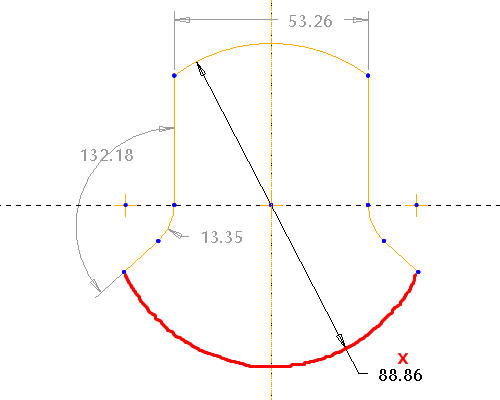

스케쳐는 항상 스케치가 적절하게 구속되고 치수가 지정되었는지 확인합니다. 시스템에서 자동으로 생성된 모든 치수는 연한 회색으로 표시되며 사용자가 생성한 치수 또는 구속과 충돌할 경우 사용자 확인 없이 삭제되기 때문에 "비고정 치수"라고 합니다. 사용자가 생성한 모든 치수는 진하게 표시되고 "고정 치수"라고 불리며 사용자 확인 없이는 삭제되지 않습니다.
-
치수(Dimension)
 가 선택된 상태에서 점 1 및 점 2가 표시된 곳을 클릭한 다음 점 3을 마우스 가운데 버튼으로 클릭하여 각도 치수를 생성합니다. 이 단계에서 치수 값은 중요하지 않습니다.
가 선택된 상태에서 점 1 및 점 2가 표시된 곳을 클릭한 다음 점 3을 마우스 가운데 버튼으로 클릭하여 각도 치수를 생성합니다. 이 단계에서 치수 값은 중요하지 않습니다.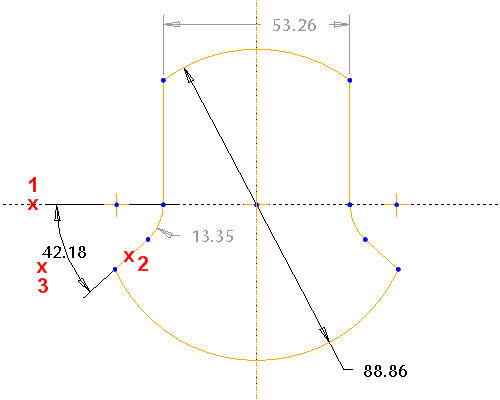
-
마우스 가운데 버튼을 다시 클릭하여 치수 도구를 종료합니다.
-
스케쳐 도구 모음에서 항목 선택(Select Items)
 을 클릭한 다음 모든 치수가 포함되도록 선택 상자를 그립니다. 스케치 위쪽을 클릭하고 드래그한 다음 마우스 버튼을 놓아서 선택 상자를 시작합니다. 모든 치수가 강조표시되어야 합니다.
을 클릭한 다음 모든 치수가 포함되도록 선택 상자를 그립니다. 스케치 위쪽을 클릭하고 드래그한 다음 마우스 버튼을 놓아서 선택 상자를 시작합니다. 모든 치수가 강조표시되어야 합니다.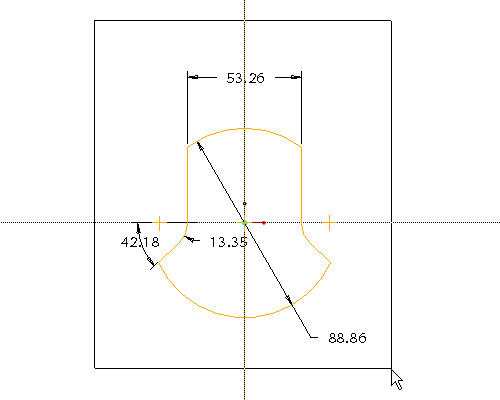
-
값 수정(Modify Values)
 을 클릭하고 배율 잠그기(Lock Scale) 확인란을 선택한 다음 지름 치수(88.96)를 선택하고 2를 입력합니다.
을 클릭하고 배율 잠그기(Lock Scale) 확인란을 선택한 다음 지름 치수(88.96)를 선택하고 2를 입력합니다. -
그런 다음 단면 재생성(Regenerate Section)
 을 클릭하여 수정을 완료합니다.
을 클릭하여 수정을 완료합니다. -
값을 편집하기 위해 각 치수를 두 번 클릭한 후 다음 그림과 동일하게 값을 편집합니다.
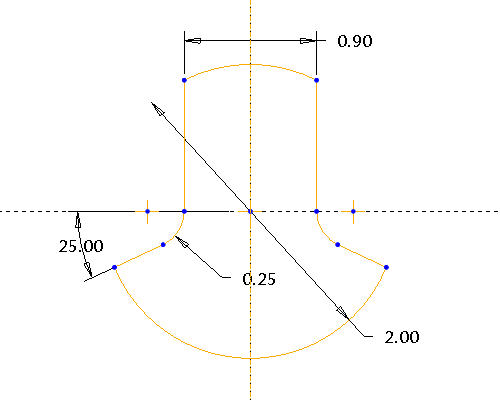
-
스케쳐 도구 모음에서 스케치 완료(Complete Sketch)
 아이콘을 선택하여 스케치를 완료합니다.
아이콘을 선택하여 스케치를 완료합니다. -
Ctrl+D를 눌러 모델을 기본 방향으로 표시합니다.
-
스케치가 선택된 상태에서 밀어내기 도구(Extrude Tool)
 아이콘을 클릭합니다.
아이콘을 클릭합니다. -
대시보드의 풀다운 메뉴에서 양면(Both Sides)
 을 깊이 방향으로 선택하고 1.125를 깊이로 입력합니다.
을 깊이 방향으로 선택하고 1.125를 깊이로 입력합니다. 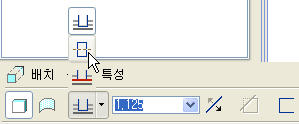
-
대시보드에서 피쳐 완료(Complete Feature)
 아이콘을 선택합니다.
아이콘을 선택합니다.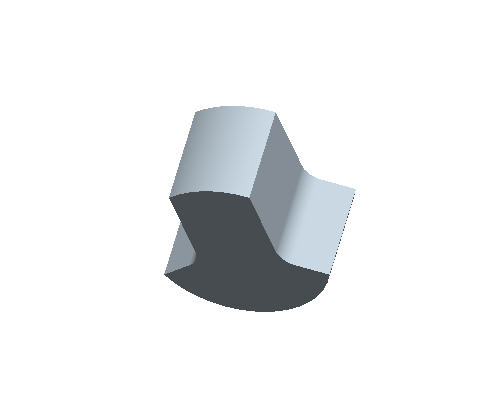

피쳐 정의로 돌아가려면 모델 트리나 화면에서 마우스 오른쪽 버튼으로 피쳐를 클릭하고 정의 편집(Edit Definition)을 선택합니다. 이 방법은 실수한 경우나 피쳐 형태 또는 다른 옵션을 변경하려는 경우에 유용합니다.
